真实感毛衣制作教程3. 至此模型部分工作就做完了,剩下的是材质和shag:fur的设置。先来看看材质,在制作材质前先准备两张素材,一张用来贴纹理,一张用来贴凹凸。先看纹理部分,这个是我在PS中画的。

5. 下面介绍一下材质的设置,使用了一个standard材质,标准参数如图来设置,其中带M的都代表是贴图控制。
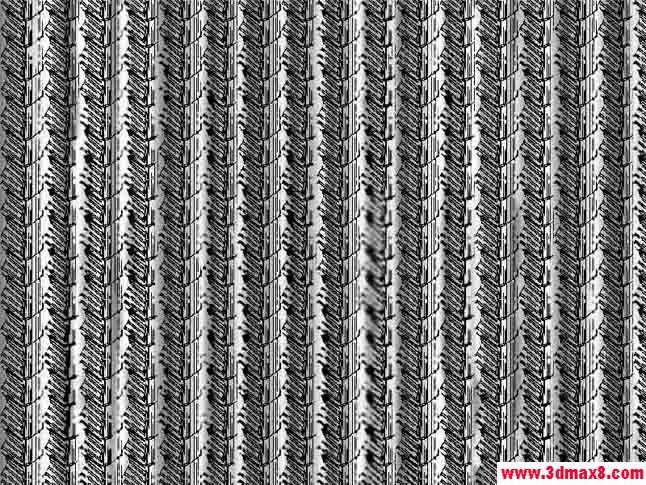
6. 看看map卷展栏,很明显我们对漫反射,高光,高光强度通道均运用了上面画的那张纹理图。对自发光通道运用falloff贴图,并且保持其的默认设置,为了模拟全局光照(注意这是一个经常使用的技巧),凹凸贴图通道运用了一个mix类型的混合贴图。
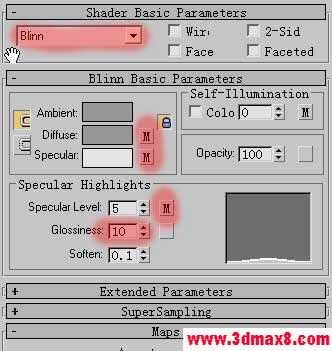
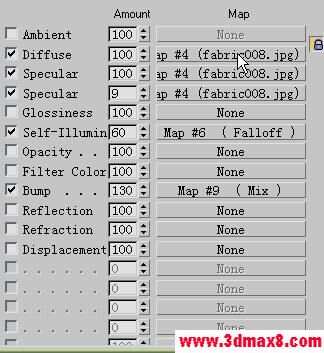
7. 看看mix的设置,在这里我们混合呢一个noise和用于凹凸的素材贴图,关于mix的具体用法请参看我的材质全攻略系列:
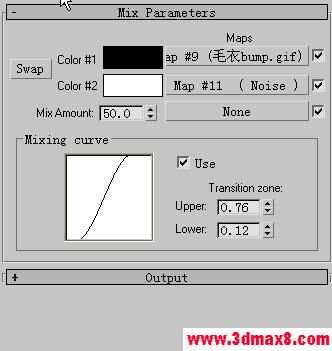
9. 请你先安装shag:fur/hair插件,这个可是max下首选的毛发解决方案,光与shang:fur的基础使用教程论坛有很多我就不逐一介绍了。首先看一下Parameters卷展栏的设置,maximum是毛发的长度设置,这个要根据场景的尺寸来定,右边是密度设置,这个也要根据模型的网格密度来设置,当然比较大的值可以换来更好的效果。接下来的Thickness是调节毛发的粗细,我们不采用默认的数值控制,而是用曲线编辑器来编辑毛发的粗细,这个放到后面说。旁边的Curliness是调节毛发的卷曲,这个值非常重要。fur系统的一个特点是如果选择基于粒子的方式渲染毛发,如果毛发笔直且垂直于我们的视线,是很难观察到毛发效果的,这个时候,无论你调多大的密度也无济于事,所以适当的给与卷曲度,可以使每根毛发的表现角度多样化,最大程度避免观察不到的现象。当然我们对卷曲的控制依然使用曲线编辑器。剩下的Clumping聚缩也是一个比较重要的参数,适当的数值有助于真实还原毛发。后面的参数均默认。

10. 我们来看看上面提到的曲线编辑器,我们右键点击数值框旁边的曲线图标(未编辑时是直线),出现如图的曲线编辑器,这是一个通用的fur曲线编辑器,我们可以通过点来控制曲线的形状,同理卷曲形状也用了此编辑器。
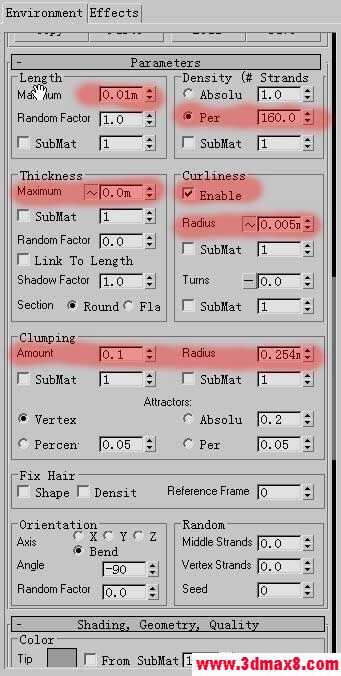
11. 好了,我们还得为fur提供材质支持,比如毛衣纹理为黄色的地方就必须表现黄色的毛发。现在进入Shading-Geometry-Quality卷展栏,我们在这里可以控制毛发的稽核属性,表面作色方案,以及渲染质量。按图标示来设置就可以了。这样设置的用意是毛发生长的依据来源于模型上面的纹理贴图,当然我们得保证那张纹理图的mapchannel为1,不过默认就是1,所以不必更改的。
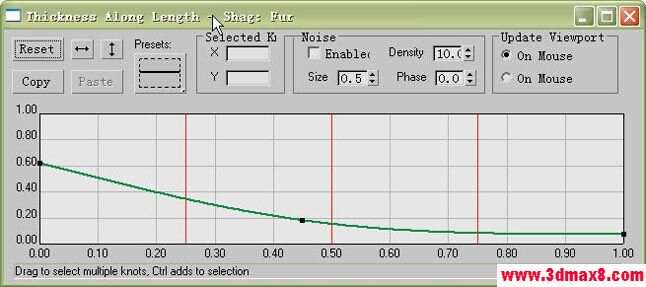
12. 现在我们在回到材质编辑器,为毛发制作一个材质。毛发材质的制作相对简单beat365beat365,按图设置就是了。做完了赋予给毛发,然后渲染便可得到较好的毛衣效果beat365。

